Устройство Samsung A10 предлагает множество функций и имеет достаточное количество встроенной памяти. Однако со временем она может заполниться файлами и приложениями, влияя на производительность. Для решения этой проблемы стоит регулярно удалять ненужные данные и освобождать место в хранилище.
Шаг 1: Проверьте свободное место в памяти вашего Samsung A10 в настройках устройства в разделе "Хранилище" или "Память". Если место заканчивается, удалите ненужные файлы и приложения.
Шаг 2: Зайдите в меню "Настройки" и выберите "Управление приложениями" или "Приложения".
Шаг 3: Найдите ненужные приложения в списке и удалите их, перейдя в настройки каждого приложения и нажав на кнопку "Удалить". Помните, что при удалении приложения также удаляются все связанные с ним данные.
Шаг 4: Удали лишнее из хранилища. Откройте "Мой файл" и просмотрите файлы. Удалите ненужные. Проверьте, что удаляете правильные файлы.
Следуйте этим шагам, чтобы освободить место на Samsung A10 и улучшить производительность. Повторяйте регулярно, чтобы хранить только нужные файлы и приложения.
Проверьте использование памяти
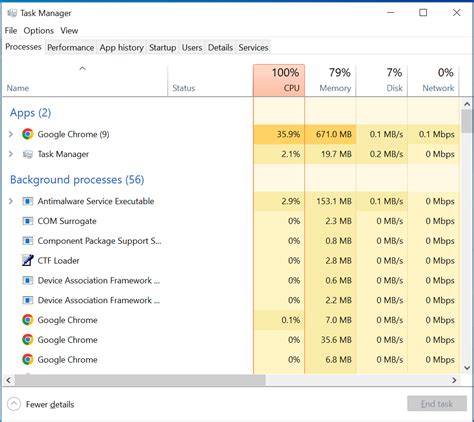
| 7. | Вы можете удалить ненужные файлы или приложения, чтобы освободить место на устройстве. |
Проверка использования памяти поможет вам определить, какие файлы и приложения на вашем телефоне занимают слишком много места, и поможет вам принять решение о том, какое действие предпринять, чтобы освободить место.
Удалите ненужные приложения
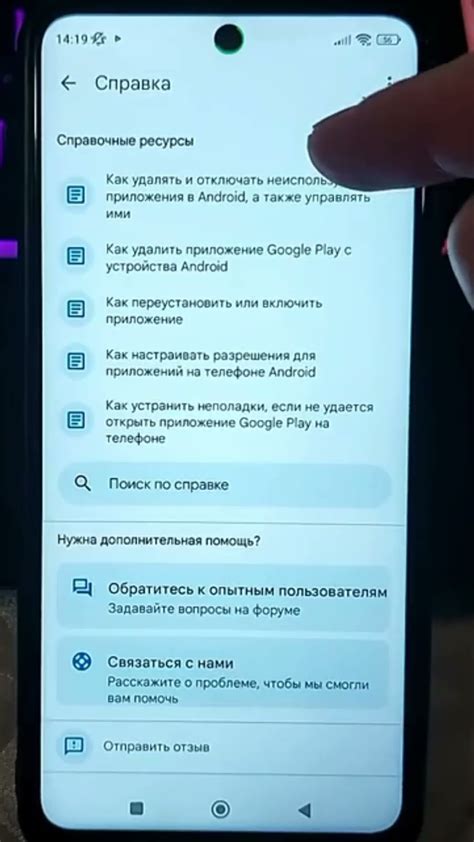
- Откройте "Настройки" на вашем телефоне Samsung A10.
- Прокрутите вниз и выберите "Приложения".
- Найдите приложение, которое вы хотите удалить, и нажмите на него.
- На странице приложения вы увидите кнопку "Удалить" или "Деактивировать". Нажмите на нее.
- Подтвердите удаление приложения, нажав "ОК".
- Повторите эти шаги для всех ненужных приложений, которые вы хотите удалить.
После удаления лишних приложений освободится место на телефоне Samsung A10 и улучшится производительность. Будьте осторожны и не удаляйте неизвестные приложения. При сомнениях лучше проконсультироваться с производителем или специалистом.
Очистка кэша приложений

Чтобы очистить кэш на Samsung A10, выполните следующие шаги:
- Откройте "Настройки" на телефоне.
- Перейдите в раздел "Приложения".
- Выберите нужное приложение.
- Нажмите на "Память".
- Нажмите "Очистить кэш".
- Подтвердите действие, нажав "ОК".
Повторите эти шаги для всех приложений, кэш которых вы хотите очистить. После очистки кэша вы должны заметить освобождение некоторого пространства в хранилище телефона Samsung A10.
Удалите старые и ненужные файлы
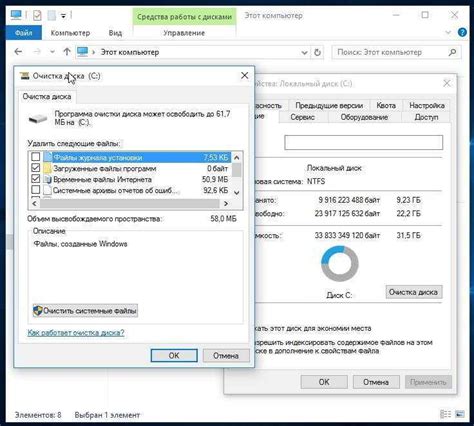
На вашем телефоне могут накапливаться различные файлы, такие как фотографии, видео, музыка, документы и т.д. Если вы уже не используете какие-либо из этих файлов, то удалите их, чтобы освободить место.
Перед удалением старых файлов рекомендуется создать резервную копию тех файлов, которые вам действительно нужны. Вы можете перенести их на внешний накопитель или загрузить в облачное хранилище.
Чтобы удалить ненужные файлы на Samsung A10, выполните следующие шаги:
- Откройте приложение "Мои файлы" на вашем телефоне.
- Выберите раздел, где находятся ненужные файлы, например, "Галерея".
- Выберите файлы для удаления, отметив их флажками или выбрав все.
- Нажмите на иконку корзины или выберите "Удалить".
- Подтвердите удаление файлов, если попросят.
После удаления файлов освободится место на вашем Samsung A10, которое можно использовать для новых файлов или приложений.
Переместите данные на карту памяти
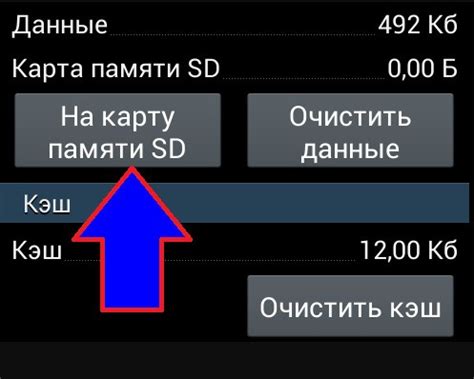
Если у вас заканчивается свободное место во встроенном хранилище Samsung A10, вы можете освободить его, переместив некоторые данные на карту памяти. Это позволит вам сохранить больше фотографий, видео, музыки и других файлов без необходимости удалять их.
Чтобы перенести данные на карту памяти в Samsung A10, выполните следующие шаги:
- Вставьте карту памяти в слот для карты на вашем телефоне.
- Подключите телефон к компьютеру с помощью кабеля USB.
- На экране телефона появится уведомление об успешном подключении к компьютеру. Нажмите на него и выберите "Передача файлов" или "Только зарядка".
- На компьютере откройте проводник и найдите телефон Samsung A10 в списке устройств.
- Откройте папку встроенного хранилища телефона и выберите файлы, которые вы хотите переместить на карту памяти.
Теперь вы освободили место в облачном хранилище на своем телефоне Samsung A10. Ваши данные теперь безопасно сохранены и доступны при необходимости.
| Шаг 4 | Выберите опцию "Очистить хранилище" или "Удалить неиспользуемые файлы". |
| Шаг 5 | Подтвердите удаление неиспользуемых файлов в облачном хранилище. |
После выполнения этих шагов, вы освободите пространство в вашем облачном хранилище на телефоне Samsung A10. Удаление неиспользуемых файлов позволит вам хранить больше данных и файлов в облаке. Будьте внимательны и удаляйте только те файлы, которые вы больше не нужны.
Выполните сброс настроек
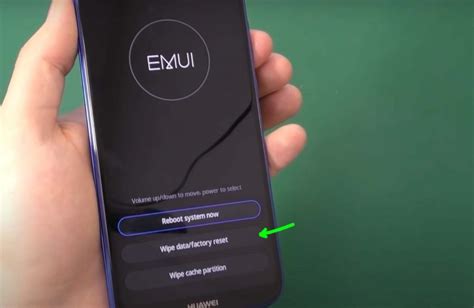
Если вам необходимо полностью очистить хранилище своего телефона Samsung A10, вы можете выполнить сброс настроек. Это удалит все данные и настройки с вашего устройства, возвращая его в исходное состояние.
Перед сбросом настроек не забудьте сделать резервную копию данных.
Для сброса настроек на Samsung A10 выполните следующие инструкции:
| Шаг | Действие |
|---|---|
| 1 | Откройте настройки телефона |
| 2 | Выберите "Общие управление" |
| 3 | Нажмите на "Сброс" |
| 4 | Выберите "Сброс настроек" |
| 5 | Нажмите на "Сброс" |
| 6 | Введите PIN-код, если нужно |
| 7 | Нажмите на "Удалить все" |
После выполнения этих шагов ваш телефон Samsung A10 будет очищен от всех данных и настроек. Он будет восстановлен в исходное состояние, как при первом включении.
Обратите внимание, что все ваши данные, включая контакты, сообщения, приложения и настройки, будут безвозвратно удалены. Поэтому перед сбросом настроек убедитесь, что вы создали резервные копии всех важных файлов.
Сделайте полный сброс устройства

Если вы хотите очистить хранилище своего телефона Samsung A10 полностью, вы можете выполнить полный сброс устройства. Это удалит все данные с вашего телефона и вернет его к заводским настройкам.
Прежде чем начать, важно сделать резервную копию всех ваших важных данных, так как после сброса они будут безвозвратно удалены. Вы также должны убедиться, что ваш телефон полностью заряжен или подключен к источнику питания.
Для полного сброса устройства Samsung A10 выполните следующие шаги:
- Перейдите в настройки, нажав на значок "Настройки" на главном экране телефона.
- Выберите пункт "Общие управление".
- Нажмите на "Сброс" и выберите "Сброс настроек".
- При необходимости введите пароль или PIN-код вашего устройства.
- Выберите "Сбросить все настройки" и подтвердите свой выбор.
- Дождитесь завершения сброса, это может занять несколько минут.
После сброса ваш Samsung A10 будет в исходном состоянии. Вы сможете восстановить данные из резервной копии или начать использовать устройство как новое.
Обратите внимание, что сброс удалит все приложения, данные и настройки устройства. Пожалуйста, убедитесь, что ваши данные сохранены перед началом процедуры.